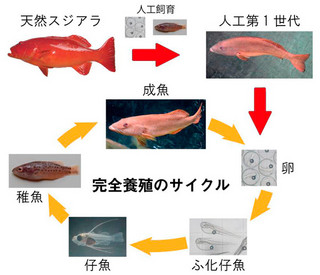新聞広告や雑誌の記事下広告など、印刷物の一部としてデータを制作する場合は、通常「トンボ」は必要ありませんが、仕上り確認のために一時的にトンボやカラーバーを入れたいとき、また、トンボを入れたPDFファイルの入稿を求められたときはファイル→プリントダイアログボックスの「トンボと裁ち落とし」機能を使用します。

【一時的にトンボを付けて入れてプリントする】
- ファイル→プリントダイアログボックスを表示→サイドメニューの「トンボと裁ち落とし」を選択
- すべてのトンボとページ情報をプリントをチェック、または必要な項目を個別にチェックします。
- トンボ:西洋式または日本式を選択。新聞・雑誌の記事下広告など「塗り足し」の無い制作物は西洋式を選択。
- 太さ:トンボの太さをプリンタ性能に合わせて選択。通常は0.25ptでOKです。
- オフセット:西洋式トンボを選択時のみ適用される、印刷領域とトンボまでの空白幅になります。通常は2〜3mm程度に設定します。
- レジストレーションマーク:色合わせに使用するマークですので、プリンタ用であれば不要です。
- カラーバー:色校正用として、色調の確認を行う場合はチェック。
- ページ情報:ファイル名とプリント日時を追加します。
- 裁ち落とし:日本式トンボを選択時のみ適用されます。通常は天地左右とも3mmに設定します。
※プリンタパレットでの設定は、プリン紙にのみ適用され、ファイルには反映されません。
※サイドメニューには一般、セットアップ、色分解、グラフィック、カラーマネジメント、詳細設定、設定内容などのメニューが用意されています。これらは主に商業印刷の出力用に使用されますが、必要に応じて設定します。
プリントの「トンボと裁ち落とし」は、ファイルに反映されませんが、PDFファイルの場合は直接ファイルに書き込まれます。

Picture: © Adobe Illustrator CS3 Template
【PDFファイルにトンボを入れて別名保存する】
- ファイル→別名保存→フォーマット:Adobe PDF(pdf)を選択→保存ダイアログボックスを表示。
- サイドメニューの「トンボと裁ち落とし」を選択→設定項目は「プリント」同じです。プレビュー画面は表示されません。
- PDFを保存→設定項目が書き込まれたPDFファイルが保存されます。
COMMAND<コマンド>
- プリント紙にトンボを入れる:ファイル→プリントダイアログボックスを表示→サイドメニューの「トンボと裁ち落とし」を選択→必要項目を設定→プリント
- PDFファイルにトンボを入れる:ファイル→PDFファイルを別名保存→保存ダイアログボックスを表示→サイドメニューの「トンボと裁ち落とし」を選択→必要項目を設定→PDFを保存